近年来随着手机摄影技术的不断进步,人们对于手机相机的功能和效果也提出了更高的要求,苹果手机作为其中的佼佼者,不仅在拍摄质量上有着出色表现,还提供了一系列创意拍摄功能。其中曝光是一项常用的拍摄技术,能够让照片更加明亮、细节更丰富。而苹果手机更进一步推出了双重曝光照片功能,使得拍摄出的照片更加艺术感十足。苹果手机如何照出曝光照片?又该如何拍摄双重曝光照片呢?接下来我们将为大家详细介绍这些内容。
iPhone如何拍摄双重曝光照片教程

今天教大家如何借助 iPhone 的实况照片功能拍出一张双重曝光的照片,需要注意的是。只有 iPhone 6S 之后的机型才支持该功能。
拍摄技巧:
打开相机后点击上方实况照片开关,调整好角度和距离后准备开拍。
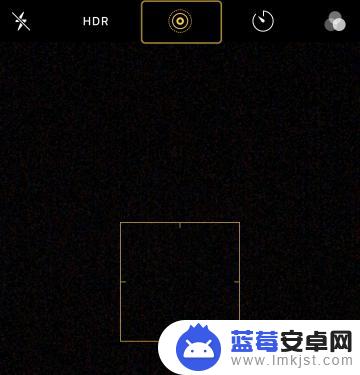
在第一次按下快门键后不要移动相机和拍摄对象,马上点击变焦按钮,此过程需要在 3 秒内完成。
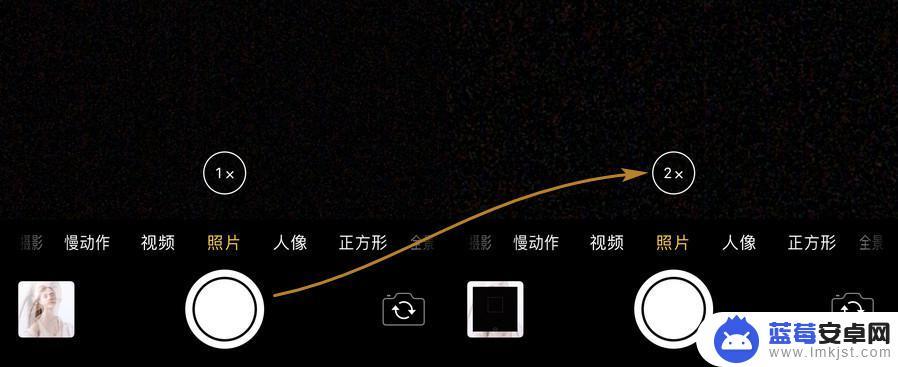
拍摄完成后打开相册,找到刚才拍摄的相片并上滑,将“效果”选择为“长曝光”即可。
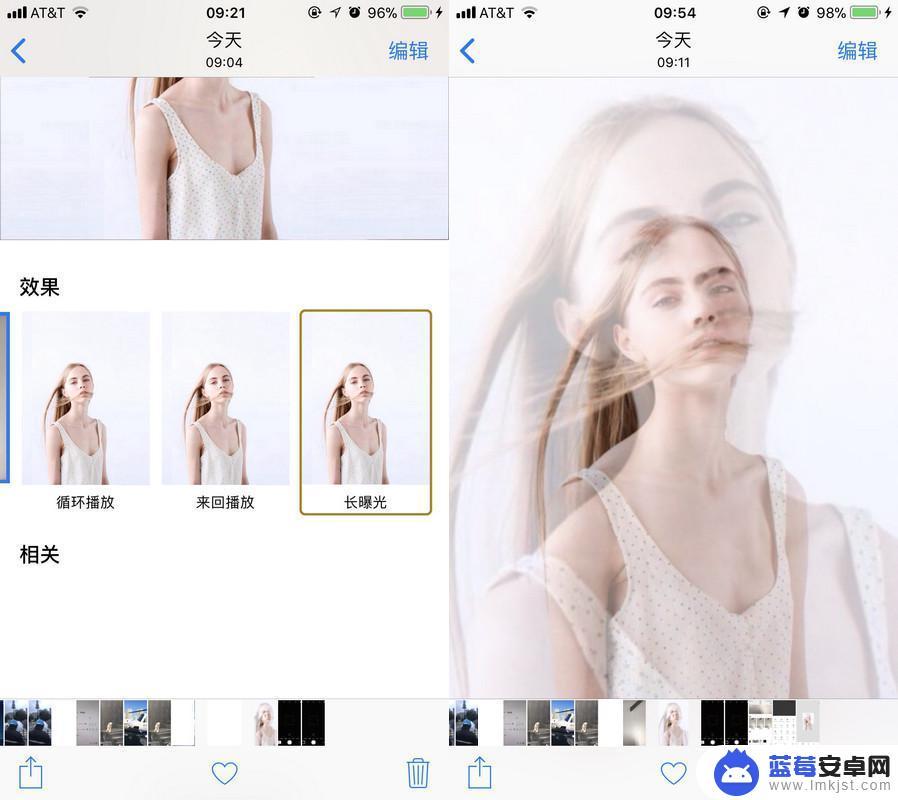
这样拍出来的双重曝光也有一些缺点,首先必须把控好拍摄距离和变焦时间。其次双重曝光的是两张画面一样的照片,效果上肯定会逊色于修图软件制作的相片。
如果想将两张任意照片合成双重曝光效果,可以在 iPhone 上安装 Snapseed 来实现更高级的操作。
使用方法:
打开 Snapseed 选择添加一张背景照片,然后选择“工具 - 双重曝光”,接着点击添加照片按钮添加另外一张,这张照片将会置于背景图上,形成双重曝光的效果。
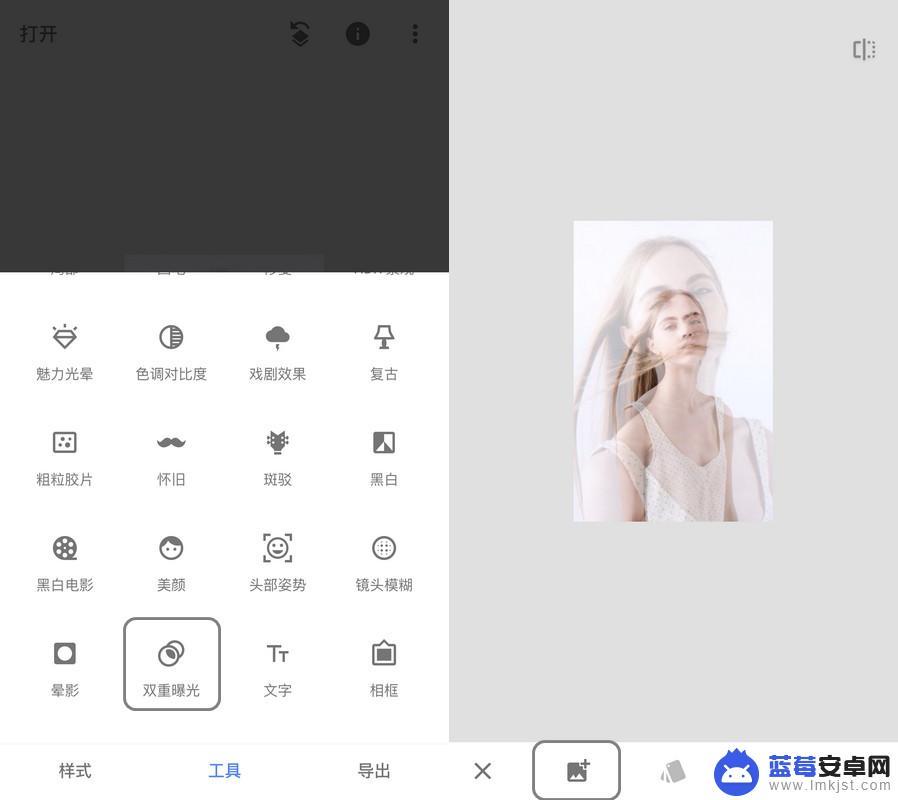
以上就是苹果手机如何拍摄曝光的全部内容,如果你遇到相同情况,快来参考小编的方法处理吧,希望对大家有所帮助。












